打印机是办公的时候不可缺少的一个打印设备,然而有用户在购买hplaserjet1020plus打印机之后,想要连接电脑使用,却不知道要怎么操作,那么hplaserjet1020plus怎么连电脑呢?带着此问题,
打印机是办公的时候不可缺少的一个打印设备,然而有用户在购买hplaserjet1020plus打印机之后,想要连接电脑使用,却不知道要怎么操作,那么hplaserjet1020plus怎么连电脑呢?带着此问题,本文这就给大家介绍一下hplaserjet1020plus打印机连接电脑的方法。
具体方法如下:
1、首先在开始菜单中找到控制面板。
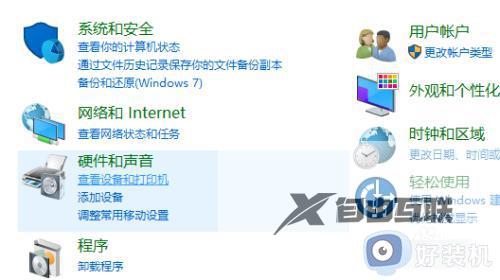
2、然后点击设备和打印机,选择添加打印机按钮。
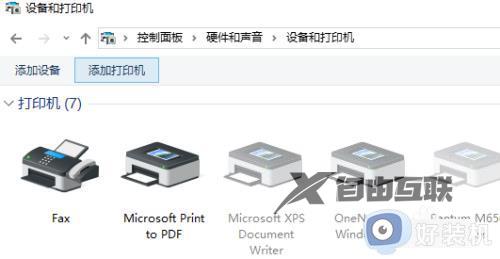
3、让电脑搜索打印机,如果找不到,点击下方我所需的打印机未列出。
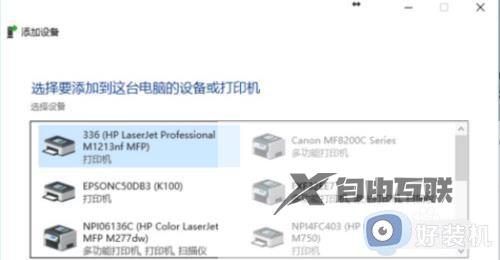
4、选择按名称添加打印机,输入连接打印机的电脑和打印机类型,IP账号在连接打印机的电脑中点击运行。输入cmd.确定后输入ipconfig,输入好IP地址号和打印机设备后点击下一步按照提示操作就可以了。
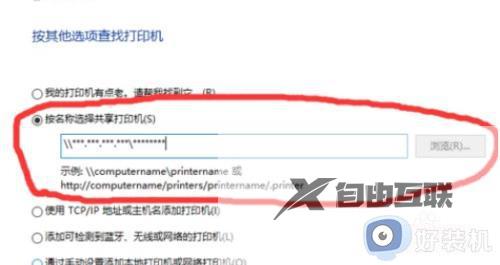

关于hplaserjet1020plus连电脑的详细方法就给大家介绍到这里了,有需要的用户们可以参考上面的方法来进行连接,希望可以帮助到大家。
